![]()
Se uma imagem for muito grande, você pode reduzir seu tamanho de duas maneiras. Você pode alterar o tamanho e reduzir a resolução, ou você pode exportá-lo em uma qualidade inferior. Veja como redimensionar ou reduzir o tamanho de uma foto no Mac.
Você não precisa usar um aplicativo de terceiros para fazer isso no seu Mac. Pode ser feito usando o versátil aplicativo integrado de edição de imagem de visualização.
Como reduzir o tamanho da foto reduzindo a resolução
A maneira mais rápida de reduzir o tamanho da foto é reduzindo a resolução da foto. Se um portal ou aplicativo da web tem um limite máximo para o tamanho de um arquivo de foto, primeiro tente reduzir a resolução.
Com o aplicativo de visualização, você pode fazer isso para uma imagem ao mesmo tempo ou para várias imagens ao mesmo tempo. Primeiro, abra o aplicativo Finder e localize a imagem (ou imagens) cujo tamanho você deseja alterar. Depois de, basta clicar duas vezes no arquivo para abri-lo na visualização.
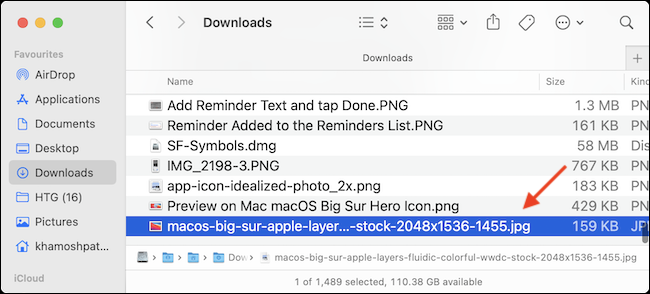
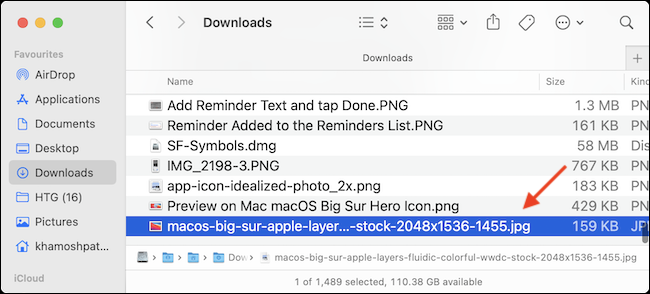
Se a visualização não estiver definida como o visualizador de imagens padrão, clique com o botão direito e escolha Abrir com> Visualizar (Sugerimos que você dedique algum tempo para determinar a visualização como o visualizador de imagens padrão, já que vai tornar sua vida mais fácil).
RELACIONADO: Como alterar o aplicativo padrão para um tipo de arquivo no Mac OS X
Agora que a foto está aberta na visualização, é hora de redimensionar. Clique no botão Editar na barra de ferramentas superior (parece um ícone de lápis). Depois de, das alternativas de edição, clique no botão Redimensionar (é o ícone com algumas fotos).


Da janela pop-up, primeiro, mudar para opção “Píxeles”. Depois de, mude a largura para cerca de 50% tamanho original (pode tentar resoluções diferentes). Imediatamente, A pré-visualização indicará o novo tamanho do arquivo da imagem. Quando estiver satisfeito com o resultado, Clique no botão “Aceitar”.
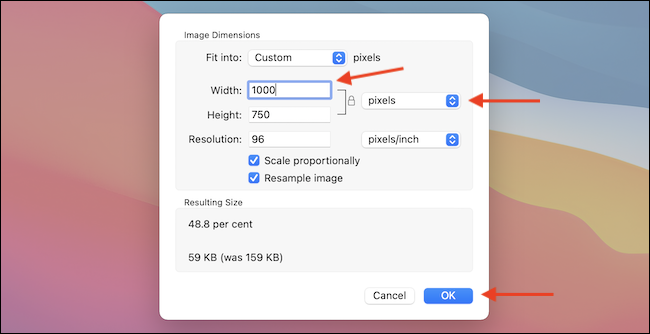
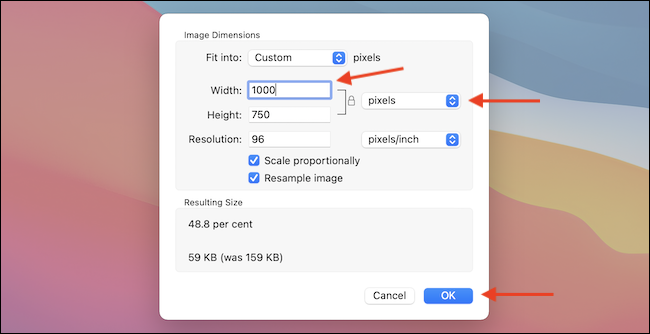
A pré-visualização irá salvar automaticamente as suas alterações na imagem, mas você pode usar a opção de comando + s para atualizar manualmente a imagem. Agora, você pode fechar a janela de visualização clicando no botão vermelho Fechar no canto superior direito, ou você pode usar o atalho de teclado Command + em vez de.
Quando você retornar à janela do Finder, você verá o tamanho do arquivo atualizado para a foto.
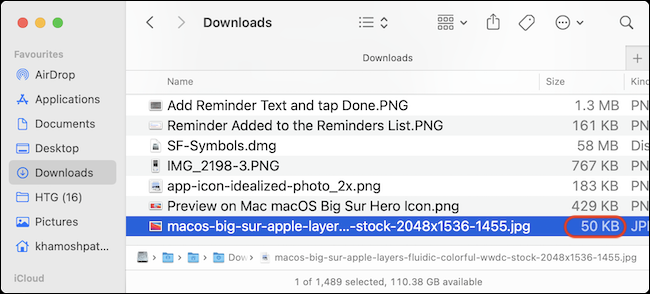
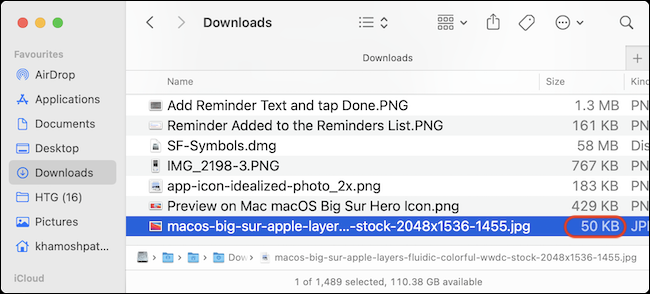
Como reduzir o tamanho da foto reduzindo a qualidade
E se você não conseguir redimensionar a imagem, mas você ainda deseja reduzir o tamanho do arquivo? O aplicativo de visualização também pode ajudá-lo. Você pode exportar uma imagem no formato JPEG com qualidade inferior (esta função não suporta o formato PNG, mas oferecemos uma solução para isso na próxima seção).
Para iniciar, abra o arquivo de imagem na visualização. Depois de, na barra de menu no topo, clique na opção “Arquivo” e selecione “Exportar”.
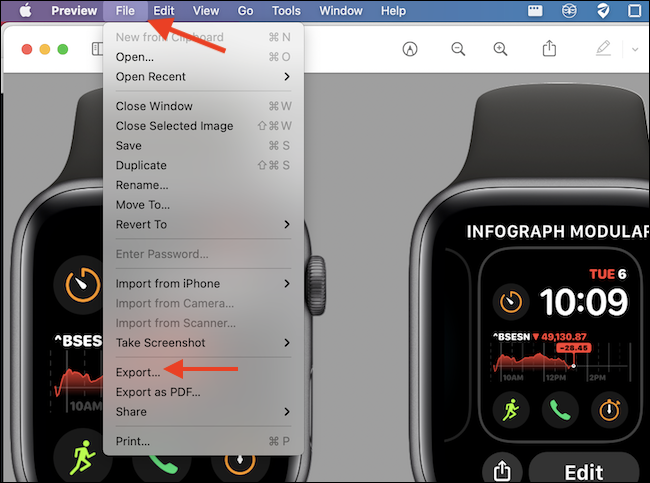
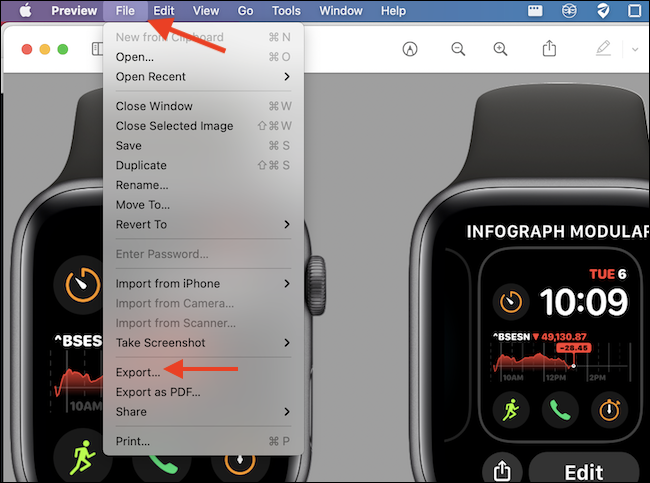
Una vez que cambie a “JPEG” como formato de archivo, verá un control deslizante “Converter uma imagem PNG em um documento PDF no Windows”. Aqui, deslícese hacia el lado de “Menos” calidad y verá la actualización del tamaño del archivo en tiempo real.
Como o Preview está exportando uma nova imagem, você pode editar o nome da foto e o destino de cima. Quando estiver satisfeito com o tamanho, Clique no botão “Guarda”.
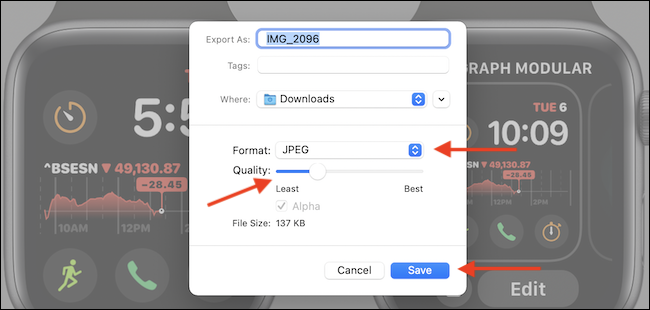
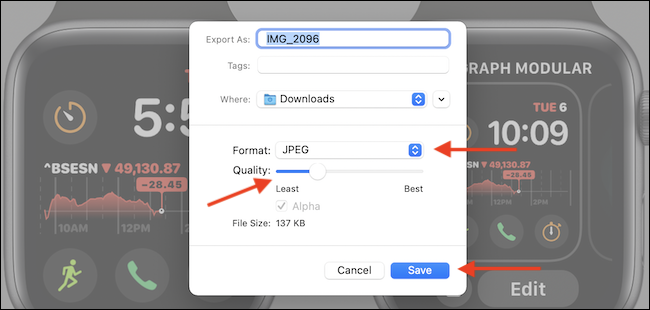
Vá para a pasta designada no Finder e você encontrará a imagem exportada pronta para usar. Em nossos testes, conseguimos reduzir uma foto PNG de 371 KB para uma imagem JPEG de 52 KB sem ter que redimensionar ou experimentar perda significativa de qualidade.
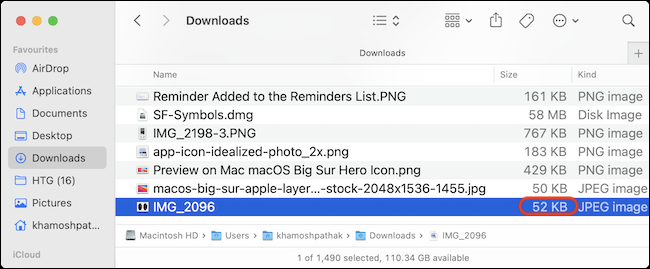
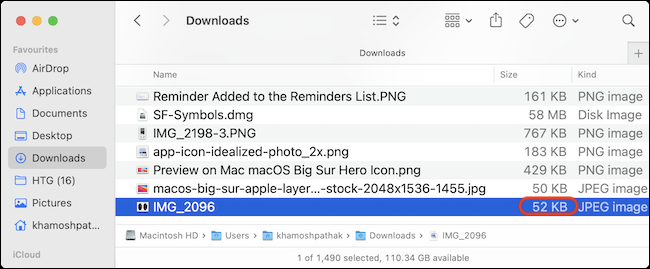
Como compactar fotos usando TinyPNG
Não quero redimensionar uma foto, mas você ainda deseja usar o formato PNG? Experimente o TinyPNG.
Este portal da web usa compressão inteligente para comprimir o arquivo PNG ou JPEG em até um 90% sem qualquer perda perceptível na qualidade visual. Basta abrir o Site do TinyPNG e arraste e solte os arquivos de imagem na área de upload.
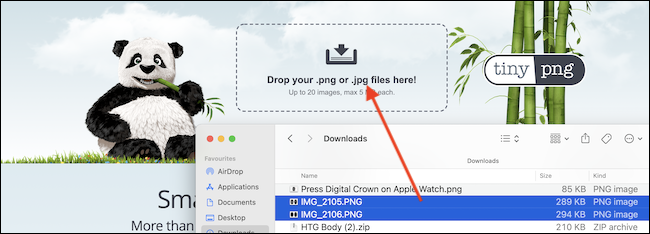
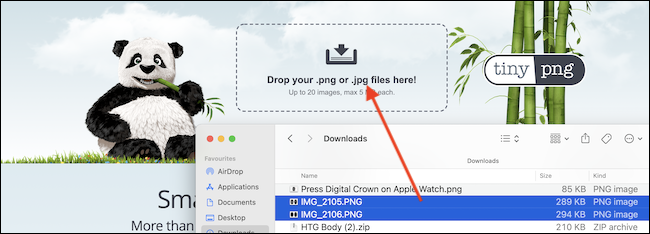
Uma vez que a compressão é feita, você pode baixar as fotos individualmente ou como um arquivo ZIP.
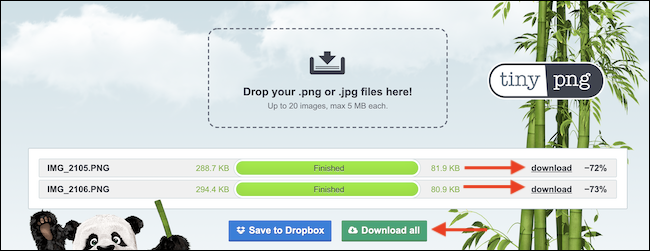
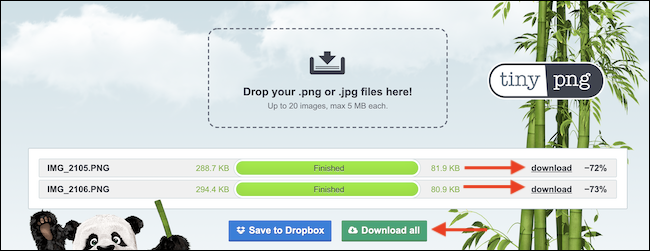
Como você pode ver na imagem acima, TinyPNG conseguiu compactar o arquivo de 299,7 KB a solo 81,9 KB. Isso é uma diminuição em 72% no tamanho do arquivo!
Falando em compactar arquivos, o aplicativo de visualização não se limita apenas a fotos. Você também pode usar o aplicativo de visualização para compactar arquivos PDF!!
RELACIONADO: Como compactar arquivos PDF e torná-los menores






